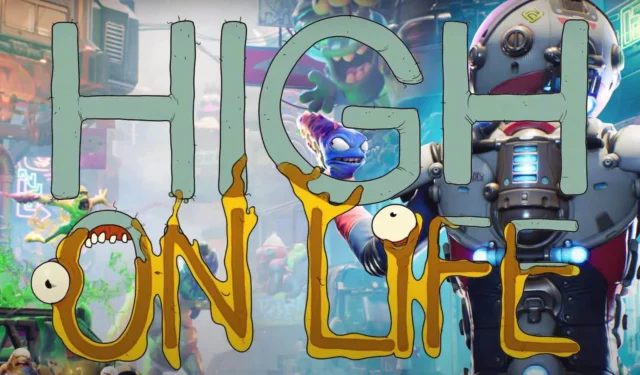
High On Life: rozwiązywanie problemów z awariami w systemie Windows
Niedawno wydana gra High On Life przykuła uwagę wielu miłośników gier. Ta strzelanka z perspektywy pierwszej osoby wyróżnia się wciągającą fabułą, unikalnymi projektami postaci i sporą dawką humoru. Jednak pomimo popularności gracze wyrazili frustrację związaną z problemami z wydajnością, w tym opóźnieniami, awariami i usterkami, szczególnie w systemach Windows. Jeśli jesteś wśród tych, którzy doświadczają tych trudności, nie martw się – rozwiązania są w zasięgu ręki.
Najczęstsze przyczyny awarii w High On Life
Doświadczanie przerw podczas gry może być frustrujące. Aby skutecznie rozwiązać te problemy, kluczowe jest zidentyfikowanie typowych przyczyn ich występowania:
- Nieaktualne lub uszkodzone sterowniki graficzne.
- Niezgodność systemu.
- Niewystarczająca ilość pamięci RAM lub zasobów procesora.
- Przestarzałe wersje gry lub systemu operacyjnego.
- Wiele aplikacji działających w tle zużywa zasoby.
Jak rozwiązać awarie w High On Life w systemie Windows
Identyfikacja potencjalnych niezgodności może prowadzić do skutecznego rozwiązywania problemów. Poniżej przedstawiono kilka metod rozwiązywania problemów, które ulepszą Twoje wrażenia z gry:
1. Zapewnij odpowiednie specyfikacje systemu
Płynne działanie High On Life wymaga odpowiednich specyfikacji systemowych. Niewystarczający sprzęt może prowadzić do częstych awarii lub opóźnień. Oto minimalne wymagania niezbędne do optymalnej wydajności:
- System operacyjny: Windows 10/11 (64-bit)
- RAM: Minimum 8 GB
- Przechowywanie: 50–70 GB wolnego miejsca
- Procesor: Intel(R) Core(TM) i5-6402p @ 2,80 GHz (4 CPU) lub AMD Ryzen 5 2600 (3,4 GHz)
- Karta graficzna: NVIDIA GeForce GTX 1060 (3 GB) lub AMD Radeon R9 290x (4 GB)
- DirectX: Wersja 11
2. Uruchom ponownie system Windows
Prostym, ale skutecznym rozwiązaniem jest ponowne uruchomienie komputera. Ten proces może zwiększyć wydajność poprzez wyczyszczenie pamięci RAM, rozwiązanie drobnych usterek i optymalizację funkcjonalności systemu. Jeśli masz problemy, spróbuj ponownie uruchomić komputer przed zastosowaniem zaawansowanych poprawek.
3. Zaktualizuj sterownik graficzny
Nieaktualne lub uszkodzone sterowniki graficzne mogą prowadzić do awarii gry. Regularne aktualizacje są konieczne nie tylko dla High On Life, ale dla optymalnej wydajności we wszystkich grach. Aby zaktualizować sterownik graficzny:
- Naciśnij Windows i wyszukaj Menedżera urządzeń .
- Rozwiń sekcję Karty graficzne .
- Kliknij prawym przyciskiem myszy sterownik graficzny i wybierz opcję Aktualizuj sterownik .
- Wybierz opcję Wyszukaj automatycznie zaktualizowane oprogramowanie sterownika .
- Aby dokończyć aktualizację, postępuj zgodnie z instrukcjami wyświetlanymi na ekranie.
4. Wyłącz programy nakładkowe
Aplikacje nakładkowe zużywają istotne zasoby systemowe. Wyłączenie ich może znacznie poprawić wydajność. Oto jak zarządzać nakładkami:
Zarządzaj nakładką Steam
- Otwórz Steam i przejdź do swojej Biblioteki .
- Kliknij prawym przyciskiem myszy pozycję High On Life i wybierz polecenie Właściwości .
- Na karcie Ogólne odznacz opcję Włącz nakładkę Steam podczas gry .
Aktywuj tryb gry Xbox
- Naciśnij Windows , a następnie przejdź do Ustawienia > Gry .
- Wybierz tryb gry i włącz go.
Wyłącz nakładkę Nvidia GeForce Experience
- Otwórz aplikację Nvidia GeForce Experience i kliknij opcję Ustawienia .
- Znajdź Ogólne i wyłącz nakładkę w grze .
5. Zakończ zbędne zadania w tle
Wiele aplikacji działa w tle, zużywając zasoby systemowe. Aby zwolnić zasoby dla High On Life:
- Naciśnij przycisk Windows i wyszukaj Menedżera zadań (lub użyj kombinacji klawiszy Ctrl + Shift + Esc ).
- Zidentyfikuj aplikacje intensywnie korzystające z zasobów i kliknij je prawym przyciskiem myszy, aby zakończyć zadanie .
6. Zweryfikuj pliki gry
Uszkodzenie plików gry może drastycznie wpłynąć na rozgrywkę. Sprawdź integralność plików gry za pomocą Steam:
- Otwórz Steam , przejdź do swojej Biblioteki .
- Kliknij prawym przyciskiem myszy pozycję High On Life i wybierz polecenie Właściwości .
- Przejdź do zakładki Pliki lokalne i kliknij opcję Sprawdź integralność plików gry .
7. Tymczasowo wyłącz funkcje bezpieczeństwa
Chociaż ochrona antywirusowa jest niezbędna, może ona zakłócać działanie gry. Tymczasowe wyłączenie tych funkcji może poprawić warunki gry:
Wyłącz zaporę
- Przejdź do systemu Windows , otwórz Ustawienia > Prywatność i bezpieczeństwo .
- Kliknij Zabezpieczenia systemu Windows i wybierz Zapora i ochrona sieci .
- Wybierz Sieć prywatną i wyłącz Zaporę systemu Windows Defender .
Wyłącz ochronę przed zagrożeniami
- Uruchom system Windows i przejdź do Ustawienia > Prywatność i bezpieczeństwo .
- Wybierz Zabezpieczenia systemu Windows i kliknij Ochrona przed wirusami i zagrożeniami .
- Wybierz opcję Zarządzaj ustawieniami i wyłącz przełącznik Ochrona w czasie rzeczywistym .
8. Zaktualizuj system Windows
Regularne aktualizacje systemu zapewniają zgodność i wydajność. Aby zaktualizować system Windows:
- Naciśnij Windows , przejdź do Ustawienia > Windows Update .
- Kliknij Sprawdź aktualizacje , aby pobrać i zainstalować dostępne aktualizacje.
Wniosek
Postępując zgodnie z tymi praktycznymi krokami, możesz skutecznie rozwiązywać problemy z awariami w High On Life w systemie Windows. Upewnij się, że Twój system spełnia wymagane specyfikacje i że zarówno gra, jak i system operacyjny są aktualne. Jeśli problemy będą się powtarzać, zostaw komentarz poniżej, aby uzyskać dalszą pomoc.


Dodaj komentarz